AnyLogic中文免费版是一款专业的方针模拟行业软件,软件的可视化开发环境显著加快了模型的开发进程,包含的对象数据库能够迅速整合您模型中预先建立的建模元素。易于实现从其他广泛使用的集成开发环境到AnyLogic的转变,完全面向对象的结构化设计方法使软件具有可重用性。
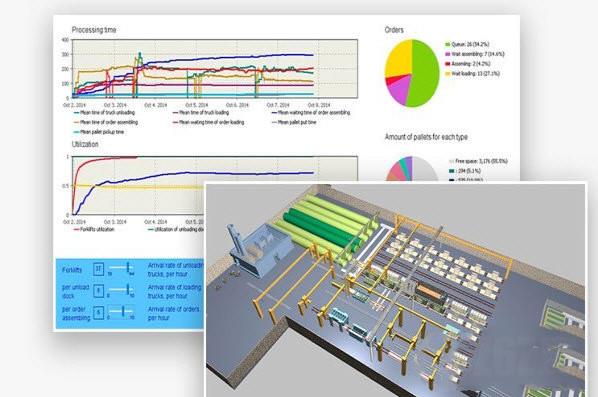
软件特色
降低开发成本和时间
1、AnyLogic的可视化开发环境显著地加快了模型的开发进程。
2、软件包含的对象数据库能够迅速整合您模型中预先建立的建模元素。
3、完全面向对象的结构化设计方法使软件具有可重用性。
4、可视化的集成开发环境,易于实现从其他广泛使用的集成开发环境到AnyLogic的转变。
5、预建的对象库展示了专家们的经验。对象库中的对象可以随意地重复运用。
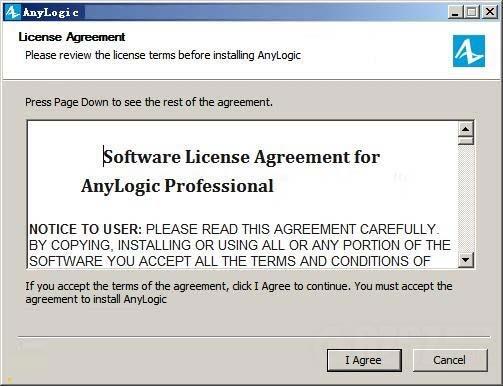
运用一种工具开发更多的模型
1、使用一种工具开发基于智能体、系统动力学、离散事件、连续和动态的系统模型,或在同一模型中组合这些方法。
2、AnyLogic支持离散和连续仿真的无缝集成。
3、原生Java环境支持无限的扩展性,包括自定义Java代码、外部库和外部数据源。
4、一个广泛的统计分布函数集能够提供一个很好的平台,用于模拟所有系统中的不确定性。
5、功能强大的实验框架,内置支持蒙特卡罗模拟,此外,优化的高级形式支持广泛的模拟方法。
改进模型的视觉效果
1、AnyLogic简单却先进的动画功能允许开发丰富、可交互的仿真环境。
2、可以为您的模型创建丰富的用户界面,用户可以轻松地配置实验,动态更改输入数据。
随处运行模型
1、原生的Java环境提供多平台支持。AnyLogic的集成开发环境和模型都可运行于Windows, Mac 和Linux系统。
2、无需运行许可证。只需点击一下,就可以生成Java小程序,支持用户在任何地方运行模型。
3、AnyLogic模型和开发环境相分离,并可以作为独立的Java应用程序导出。
软件功能
将模型导出为独立的Java应用程序:您可以将模型导出为Java应用程序,并将其部署在其他计算机上,包括服务器。 Java应用程序不受安全限制,可以与数据库,外部文件和其他应用程序通信。此功能使您可以将仿真模型嵌入到更大的决策支持系统中。
Java级调试器:由于仿真模型中有时复杂的逻辑是用Java编程的,因此逐步执行Java代码,检查变量值,设置断点等的能力可能会显着加快模型开发速度。在AnyLogic Professional中,您可以查看AnyLogic中的代码字段(“扩展点”)如何映射到生成的Java源,以调试模式运行模型,以及如何从AnyLogic IDE的Debug透视图控制它们的执行。
与版本控制软件集成:当团队开发大型模型时,开发工具必须与版本控制软件很好地集成。在AnyLogic Professional中,您可以将模型划分为可以并行开发的组件(但相互交叉引用),将它们存储在不同的.alp文件中,将这些文件添加到版本控制软件存储库(SVN)中,直接提交和更新它们来自AnyLogic IDE。
扩展的交互式UI元素集:AnyLogic Professional中还有三个附加控件:列表框,进度条和文件选择器。
OptQuest优化器作为基本功能包含在内:AnyLogic Professional版本默认包含OptQuest。您可以设置优化实验甚至导出组合模拟+优化解决方案Java应用程序。
丰富的实验框架:除了PLE版中提供的模拟,参数变化和优化实验外,AnyLogic Professional还提供比较运行,灵敏度分析,蒙特卡罗,校准和自定义实验类型。实验向导将帮助您使用图表和控件元素配置实验UI,稍后您可以对其进行修改。
使用教程
【创建新模型】
创建新模型
1、点击工具栏中的New Model 按钮,或者在主菜单中选择File | New Model,或者按下Ctrl + N键;
2、New Model对话框将会弹出;
3、在Model Name文本编辑框中输入模型的名字;
4、为模型文件指定保存位置。点击Browse按钮,浏览文件系统,找到您所期望的位置,或者在Location文本编辑框中输入目标文件夹的位置;
5、如果有必要的话,修改AnyLogic将要创建的Java包名;
6、完成之后,点击Finish按钮。
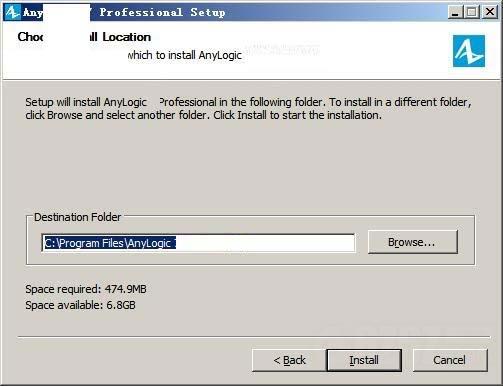
【打开模型】
打开已经存在的模型
1、点击工具栏中的Open 按钮,或者在主菜单中选择File | Open…,或者按下Ctrl + O键,Open对话框将会弹出。
2、在资源管理器中找到您想打开的模型文件,双击该文件,或者选中该文件后点击Open按钮。
AnyLogic允许同时打开多个模型,您每打开一个模型之后,AnyLogic将把该模型添加到当前的工作空间中。每次启动时,AnyLogic都将打开工作空间中的所有模型。
AnyLogic还提供了快速访问最近打开的模型文件的功能。
打开最近打开的模型
在File菜单最下方的最近打开的模型文件列表中选择您希望再次打开的模型。
【保存模型】
保存当前模型
点击工具栏中的Save按钮,或者在主菜单中选择File | Save,或者按下Ctrl + O键。
把当前模型保存为其它名字
1、在主菜单中选择File | Save As…,Save As对话框将会弹出;
2、输入您想保存的模型名称和位置;
3、点击Save按钮。
保存所有模型
点击工具栏中的Save All 按钮,或者在主菜单中选择File | Save All。
【关闭模型】
您可以随时从当前的工作空间中移除某个已经打开的项目。
关闭模型
在主菜单中选择File | Close。

【管理模型中的元素】
有的时候,如果需要的话,您可以将模型中的某些元素和(或)它们的名字从演示界面中移除,而不必将这些元素从模型中删除。
在演示界面中显示/隐藏模型中元素的名称
1、在图形化编辑器中选中该元素。
2、在属性视图的General页面中选中/取消Presentation复选框。
此外,您还可以临时将元素从模型中排除,这个功能在对模型进行调试的时候十分有用,因为在设计模型时,你可以通过排除某个模型来调整模型的结构。排除后的模型仍然会在图形化编辑器中显示,并且如果需要的话可以随时添加回模型中。
添加/排除模型元素
1、在图形化编辑器中选中该元素;
2、在属性视图的General页面中取消/选中Ignore复选框。
1.6 创建模型文档
为了使得模型便于理解,AnyLogic允许您为模型中的每一个元素添加一段描述性的文字。为了将来能够方便地利用已有模型元素,建议您在创建模型元素时对其进行注释,这些注释信息应当尽可能简单、灵活并且与其他元素保持独立。
添加模型元素的描述信息
1、在图形化编辑器中选中一个元素;
2、在属性视图的Description页面中输入该元素的描述信息。
下载提示
用户还下载了:
-
 MRT7 V1.68 绿色中文版
MRT7 V1.68 绿色中文版 -
 系统之家装机大师 V1.3.1 官方版
系统之家装机大师 V1.3.1 官方版 -
 系统之家装机大师 V1.2.2022.0228 官方版
系统之家装机大师 V1.2.2022.0228 官方版 -
 系统之家一键还原系统工具 V1.2.2022.0401 官方版
系统之家一键还原系统工具 V1.2.2022.0401 官方版 -
 Microsoft.NET Framework V4.6.1 正式版
Microsoft.NET Framework V4.6.1 正式版 -
 Mochi(记忆笔记) V1.6.5 英文版
Mochi(记忆笔记) V1.6.5 英文版 -
 金税三期个人所得税扣缴系统 V3.0.107 官方版
金税三期个人所得税扣缴系统 V3.0.107 官方版 -
 大番茄一键重装系统 V2.1.6.413 官方正式版
大番茄一键重装系统 V2.1.6.413 官方正式版 -
 USB3.0驱动(Renesas Electronics USB 3.0 Host Controller Driver)免费版
USB3.0驱动(Renesas Electronics USB 3.0 Host Controller Driver)免费版 -
 AIDA64 extreme(硬件检测) V6.70.6000 绿色中文版
AIDA64 extreme(硬件检测) V6.70.6000 绿色中文版 -
 AIDA64 extreme(硬件检测) V6.60.5900 绿色中文版
AIDA64 extreme(硬件检测) V6.60.5900 绿色中文版 -
 阿苏DLL修复工具 V1.0 绿色版
阿苏DLL修复工具 V1.0 绿色版
最新软件推荐
-
 鲁大师 V6.1022.3335.510 官方正式版
鲁大师 V6.1022.3335.510 官方正式版 -
 鲁大师 V6.1022.3305.407 官方正式版
鲁大师 V6.1022.3305.407 官方正式版 -
 屏幕录像专家 V20211018 绿色免费版
屏幕录像专家 V20211018 绿色免费版 -
 DirectX修复工具(DirectX Repair) V4.1.0.30770 标准版
DirectX修复工具(DirectX Repair) V4.1.0.30770 标准版 -
 VMware Workstation Pro(虚拟机) V16.2.1 正式版
VMware Workstation Pro(虚拟机) V16.2.1 正式版 -
 老铁智能伪原创工具
老铁智能伪原创工具 -
 迅捷PDF编辑器 V1.2 免注册破解版
迅捷PDF编辑器 V1.2 免注册破解版 -
 易搜网页数据采集器 V2.0 绿色免费版
易搜网页数据采集器 V2.0 绿色免费版 -
 证照通 V3.0 官方版
证照通 V3.0 官方版 -
 卡巴斯基安全部队2012 V12.0.0.374 官方版
卡巴斯基安全部队2012 V12.0.0.374 官方版 -
 一起作业 V1.2.1.14 官方版
一起作业 V1.2.1.14 官方版 -
 Video Enhancer(视频去马赛克) V1.9.12.0 多国语言版
Video Enhancer(视频去马赛克) V1.9.12.0 多国语言版 -
 CPU-Z(CPU检测软件) V1.93.0 64位绿色中文版
CPU-Z(CPU检测软件) V1.93.0 64位绿色中文版 -
 大番茄一键重装系统 V2.1.6.413 官方正式版
大番茄一键重装系统 V2.1.6.413 官方正式版 -
 嗨格式录屏大师 V1.1.97.97 官方版
嗨格式录屏大师 V1.1.97.97 官方版 -
 Task Manager DeLuxe(任务管理器) V3.0.0.0 绿色版
Task Manager DeLuxe(任务管理器) V3.0.0.0 绿色版

 Mannys汉堡店英文版下载v3.1.11
Mannys汉堡店英文版下载v3.1.11  漫蛙manwa漫画免费阅读下载v5.38.00
漫蛙manwa漫画免费阅读下载v5.38.00  文字修真传下载手机版v1.0
文字修真传下载手机版v1.0  传奇单职业手机版本下载v1.0
传奇单职业手机版本下载v1.0  星神少女手游全角色cg下载v1.0.0.133
星神少女手游全角色cg下载v1.0.0.133  剑灵大陆手游最新版下载v1.0.0
剑灵大陆手游最新版下载v1.0.0  传奇发布网互通最新版下载v1.0
传奇发布网互通最新版下载v1.0  冒险之地手游下载v6.9
冒险之地手游下载v6.9  冰雪经典传奇手游下载v1.0.0
冰雪经典传奇手游下载v1.0.0 










